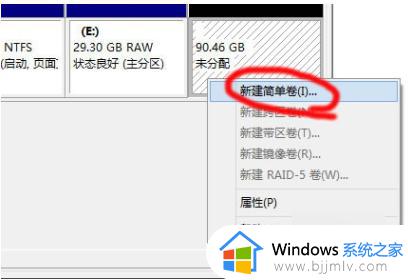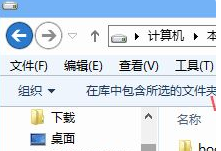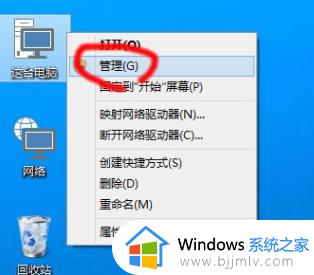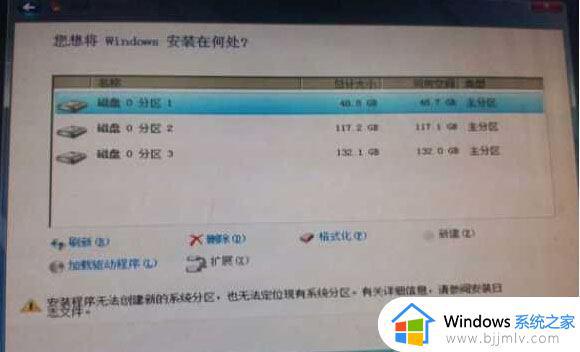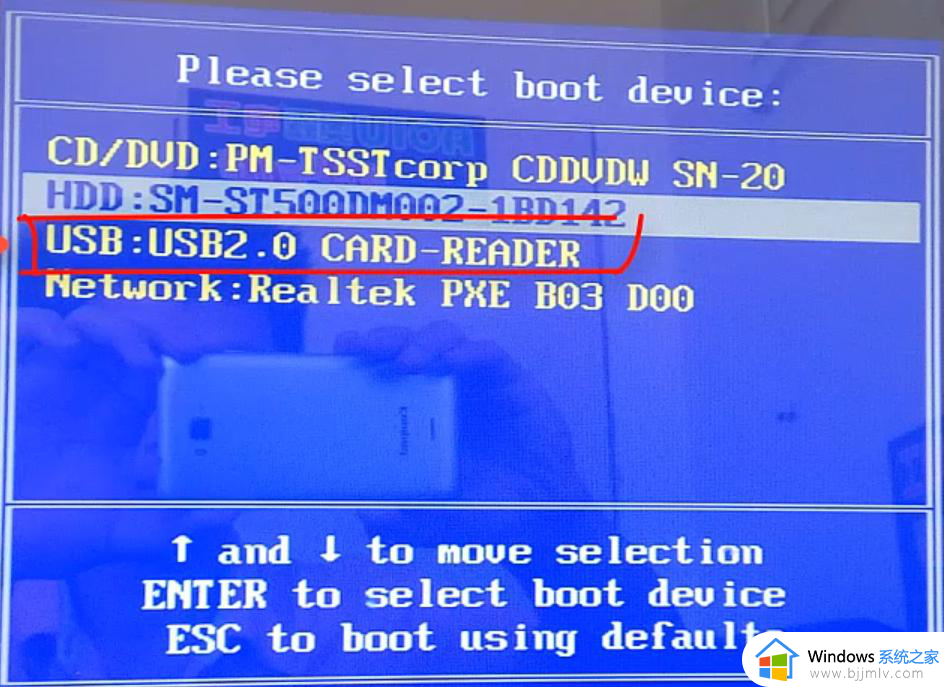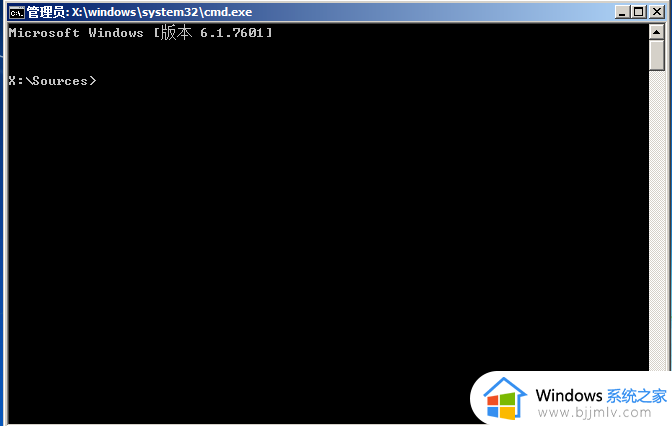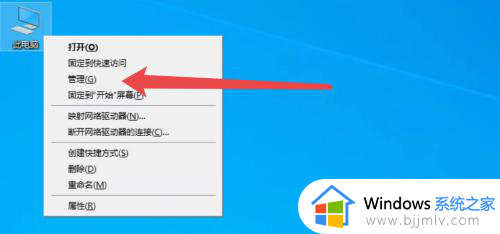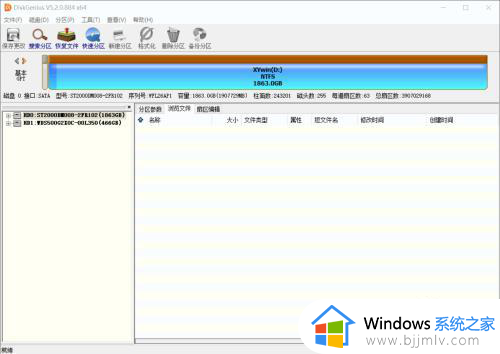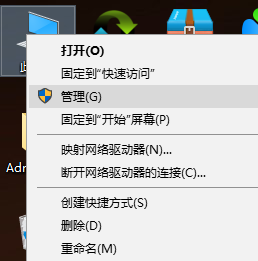win10无法创建新的分区,也找不到现有的分区如何处理
更新时间:2023-07-30 15:48:56作者:qiaoyun
大家在电脑中安装win10系统的时候,总是会遇到各种问题,比如近日有不少用户在安装win10系统的时候,提示无法创建新的分区,也找不到现有的分区,很多人碰到这样的问题都不知道要怎么办,针对此问题,本文个大家介绍一下win10无法创建新的分区,也找不到现有的分区的处理方法。
方法如下:
1、首先需要右键"我的电脑,选择"管理"。
2、打开“磁盘管理器”,选择最后一个分区,右键选择“删除”。
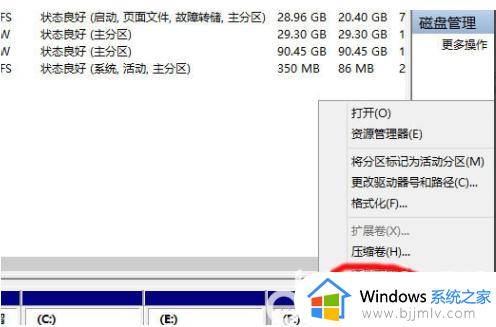
3、选择"是",这是必须的确认选项。
4、右键未分配空间,选择"新建简单卷"。
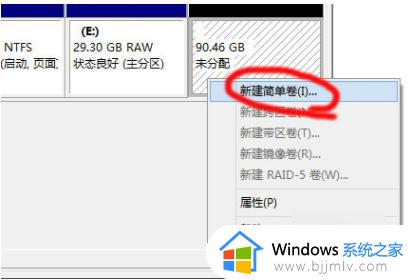
5、设定分区大小,这里大约为30G。
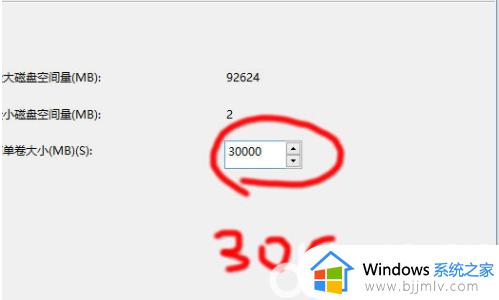
6、分配一个驱动器号,就是盘符。
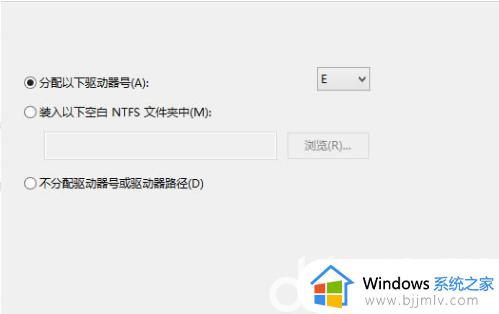
7、勾选"快速格式化",点下一步。
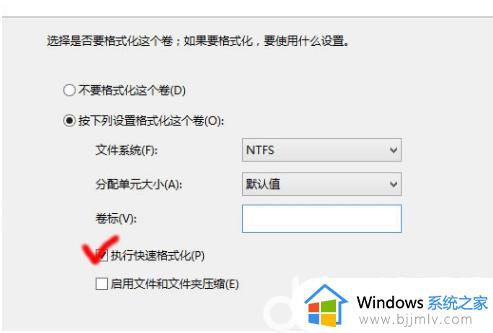
8、操作完成后,分区状况。
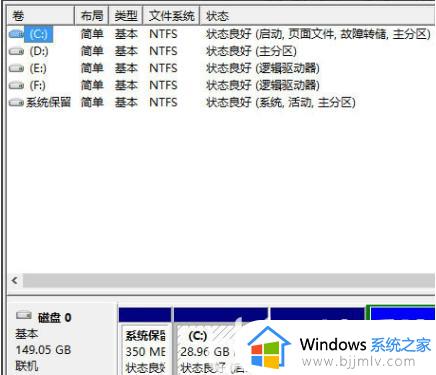
上述给大家介绍的就是win10无法创建新的分区,也找不到现有的分区的详细解决方法,有遇到这样情况的用户们可以参考上述方法步骤来进行解决吧。